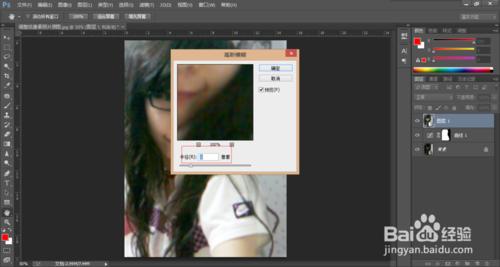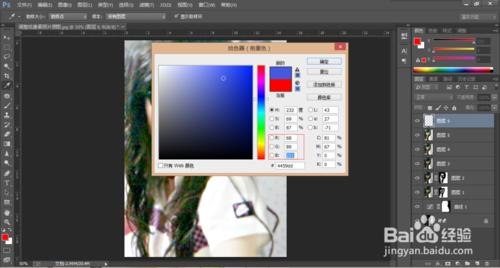有時拍的照片中會有像素比較低或是模糊的照片,這裡我們就為大家介紹一種方法怎麼調整這類照片
工具/原料
電腦 PS軟件
方法/步驟
打開素材,在圖層面板下方單擊創建新的填充或調整圖層,選擇曲線,打開曲線面板,輸入參數為152,69,單擊確定
在圖層面板選擇曲線1的蒙版縮略圖,將前景色設置為黑色,選擇工箱中畫筆工具,在圖像中背景處進行塗抹
塗抹完成後按ctrl+alt+shift+e,蓋印圖層
執行濾鏡——模糊——高斯模糊,設置參數值為3,單擊確定
為圖層1添加圖層蒙版,前景色為黑色,選擇畫筆工具,在圖像中人物五官及頭髮處進行塗抹
塗抹完畢後繼續蓋印圖層 按ctrl+alt+shift+e,得到圖層2
執行濾鏡——模糊——表面模糊,參數為6,21,單擊確定
為圖層2添加蒙版,選擇畫筆工具,在圖像中人物五官及頭髮處進行塗抹
塗抹完畢後繼續蓋印圖層 按ctrl+alt+shift+e,得到圖層3,將圖層混合模式設置為濾色,不透明度為50%
繼續蓋印圖層 按ctrl+alt+shift+e,得到圖層4,將圖層模式設置為濾色,不透明度為30%
再蓋印圖層 按ctrl+alt+shift+e,得到圖層5,執行濾鏡——銳化——USM銳化,設置參數為50 40 2,單擊確定
新建圖層6,前景色設置為68 89 21 ,單擊確定
填充前景色,將混合模式設置為正片疊底,不透明度為20%
單擊創建新的填充或調整圖層,選擇色階,參數為18 1.09 220,單擊確定
繼續單擊創建新的填充或調整圖層,選擇色相/飽和度,設置參數為0 -64 21 ,單擊確定
單擊色相/飽和度蒙版縮略圖,選擇畫筆工具,在圖像中眼睛以外部分進行塗抹
塗抹完畢後再按ctrl+alt+shift+e,蓋印可見圖層,得到圖層7,將圖層7的混合模式設置為柔光,不透明度為50%
至此完成